
Apples trådlösa AirPods kanske inte gör dina öron smartare, men de lägger verkligen en dator i örat. AirPods introducerades 2016 och använder en rad egna Apple-tekniker för att ge en utmärkt lyssningsupplevelse. Du vet att du kan använda AirPods med din iPhone eller iPad, men visste du att du också kan använda dem med din Apple TV? Dessa instruktioner gäller för alla modeller av Apple Airpods och Apple TV.
Vad är AirPods?
Apple AirPods använder ett Apple-utvecklat trådlöst chip för att ge högkvalitativt ljud. De är enkla att installera och ger användbara kontroller för din iPhone, iPad och Mac. När du har parat ihop dem med din enhet kan du lyssna på ljud, komma åt Siri och svara på telefonsamtal. Men AirPods kan så mycket mer. Till exempel har AirPods dubbla optiska sensorer och accelerometrar för att upptäcka när de faktiskt finns i ditt öra. Så de spelar bara när du är redo att lyssna och stoppar automatiskt när du tar ut dem (även om den här funktionen bara fungerar med iPhone). När du dessutom är inloggad på ditt iCloud-konto och du parar ihop dina AirPods med din iPhone fungerar de automatiskt med alla Mac-, iPad- eller Apple Watch-enheter som är inloggade på samma iCloud-konto. Om din Apple TV kör en version av operativsystemet tidigare än tvOS 11, kopplas AirPods automatiskt också till din Apple TV. Om inte, måste du para ihop dina AirPods med din Apple TV manuellt. När du har parat ihop dina AirPods med din Apple TV:
- Du kan lyssna på ljud från Apple TV.
- Du kan dubbelklicka på en AirPod för att spela upp eller pausa innehåll på Apple TV.
- Det automatiska öronavkänningssystemet i AirPods pausar ljud eller video när du tar bort dem från öronen.
Du kan inte använda Siri på Apple TV via AirPods. Siri-support på AirPods som används med Apple TV är ännu inte tillgängligt.
Anslut AirPods till din Apple TV
Om du har en Apple TV som kör tvOS 11 eller senare måste du para ihop den med dina AirPods manuellt. Här är hur.
-
Placera dina AirPods i laddningsfodralet med locket öppet.
-
Håll ned parning på baksidan av laddningsfodralet tills statuslampan blinkar vitt.
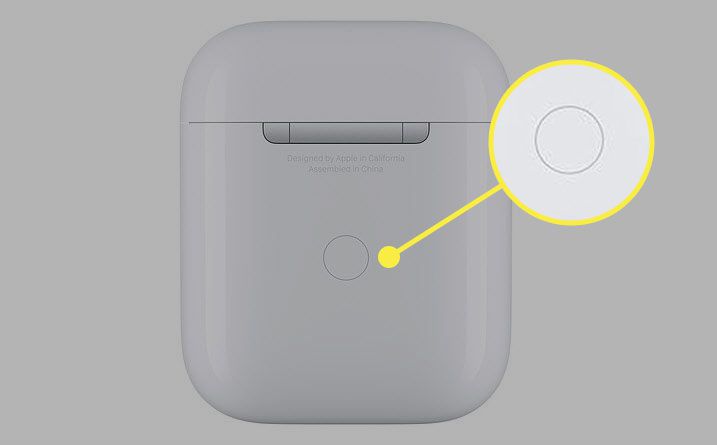
Slutför följande steg på din Apple TV:
-
Välj inställningar.
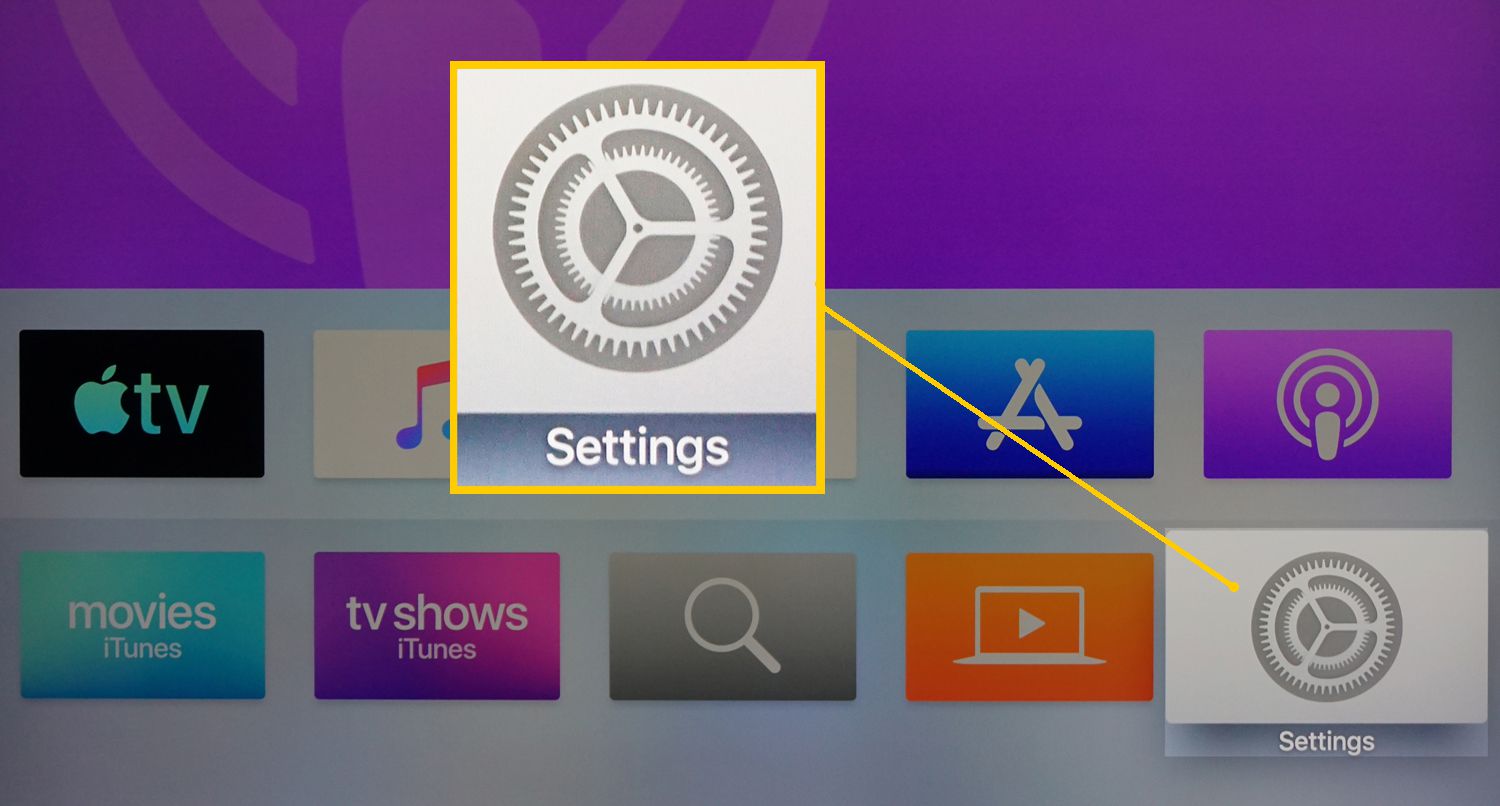
-
Använd din Apple Siri Remote (eller någon annan fjärrkontroll som du har ställt in för användning med din Apple TV), välj Fjärrkontroller och enheter > Blåtand.
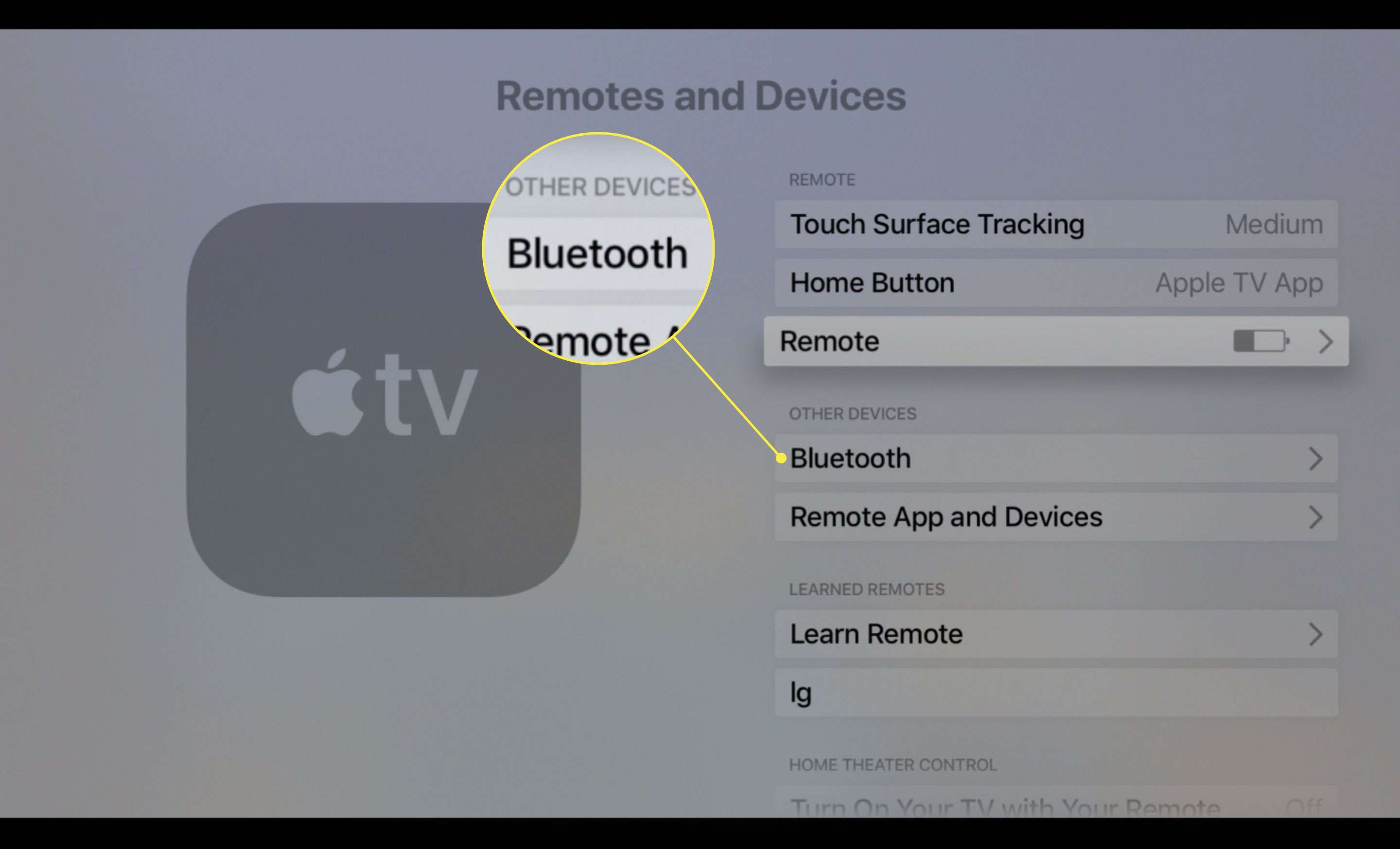
-
Välj dina AirPods i listan över tillgängliga enheter.
Du kan använda den här processen för att para ihop dina AirPods med en Android-telefon, Windows-enhet eller någon annan enhet med Bluetooth-stöd.
Koppla bort dina AirPods och Apple TV
Utför följande steg på din Apple TV för att koppla bort dina AirPods från din Apple TV:
-
Välj inställningar.
-
Välj Fjärrkontroll och enheter > Blåtand.
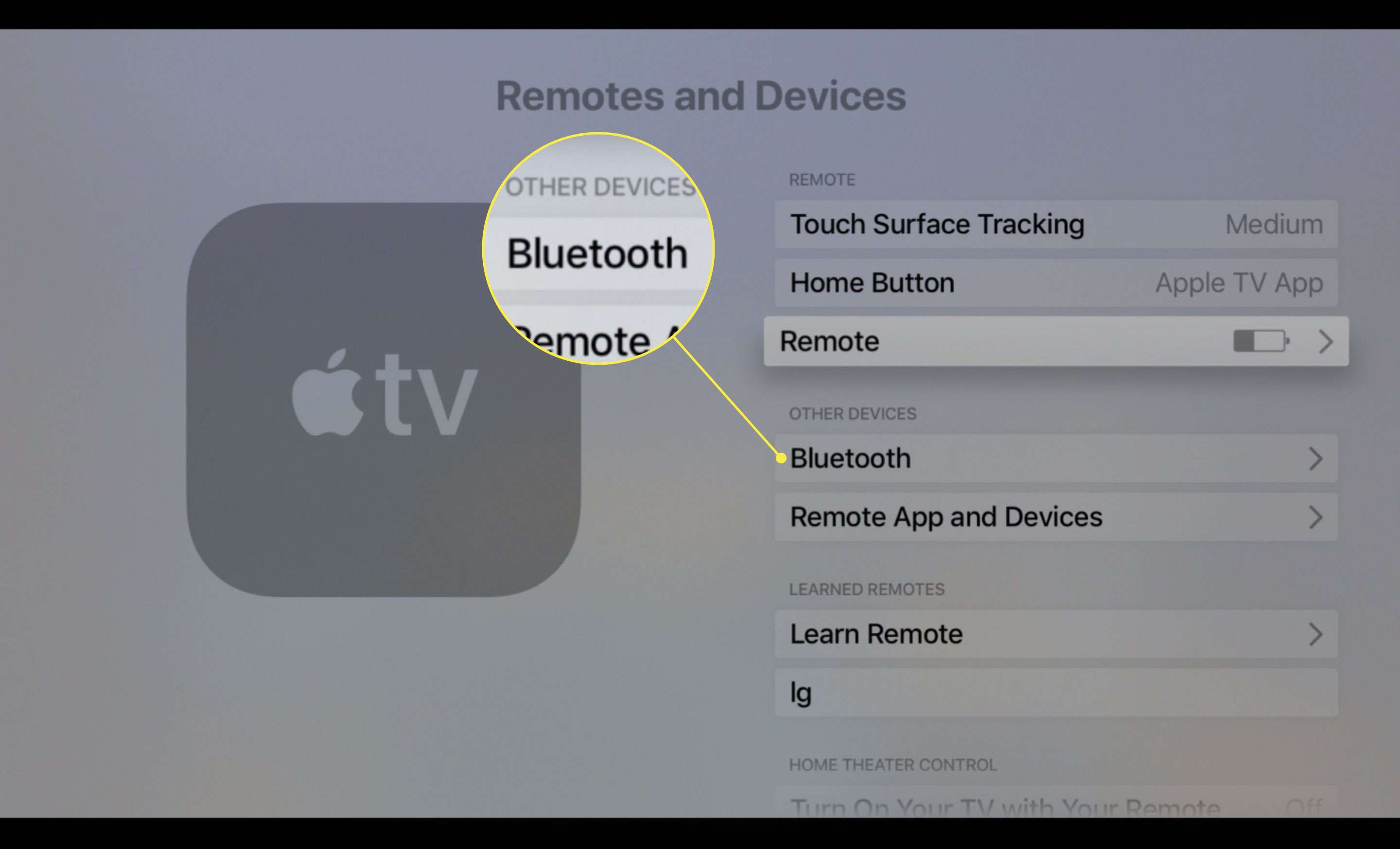
-
Välj dina AirPods i listan över parade enheter.
-
Välj Glöm enheten.
-
Välj när du uppmanas till det Glöm enheten igen för att godkänna processen.
När du har parat ihop dina AirPods med din Apple TV ansluter hörlurarna automatiskt igen och spelar upp ljud från den enheten. Om du, efter att du har parat ihop dina AirPods med din Apple TV, använder dem med en annan enhet, kan du behöva para ihop dem med din Apple TV igen (om inte din Apple TV kör tvOS 11 eller senare).